In iOS 16 (und macOS Ventura) lauert eine unglaublich nützliche und unterhaltsame Funktion - die Möglichkeit, das Motiv aus fast jedem Bild sofort herauszuheben. Und so einfach funktioniert es. [...]
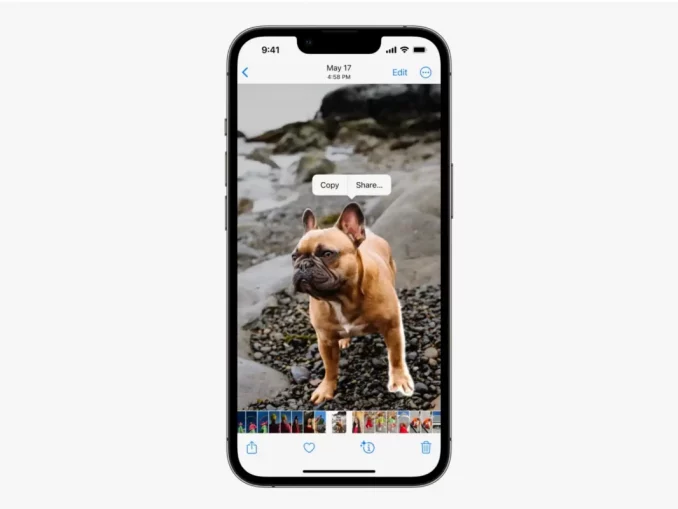
Wenn iOS 16 im Herbst auf den Markt kommt, wird jeder nur über seinen individuellen Sperrbildschirm sprechen. Aber der eigentliche Star des Updates könnte etwas sein, das jeden Tag von Millionen Menschen in sozialen Medien und bei der Nachrichtenübermittlung gebraucht (und missbraucht) wird: die eingebaute Funktion zum einfachen Ausschneiden des Motivs aus fast jedem Foto.
Damit meine ich nicht nur Ihre eigenen Fotos in Ihrer Bibliothek.
Nein, es handelt sich um eine umfassende systemweite Funktion, die das Motiv auch aus Bildern im Web in Safari und aus Bildern in Dateien herausziehen kann. Sie ist zwar nicht perfekt, und gelegentlich gibt es unscharfe Ränder oder seltsame Auswahlen, aber sie kann eine enorme Zeitersparnis sein und mach auch noch jede Menge Spaß.
Wählen Sie ein Foto und drücken Sie lange auf das Motiv
Suchen Sie ein Bild in „Fotos“, „Safari“ oder der App „Dateien“ und drücken Sie lange auf das Motiv, das Sie ausschneiden möchten. Das kann fast alles sein, solange es sich vom Hintergrund abhebt. Menschen, Tiere und praktisch jedes Objekt kann ausgewählt werden.
Wenn Sie lange auf das Bild drücken, um es auszuwählen, spüren Sie ein leichtes haptisches Vibrieren. Wenn Sie dann Ihren Finger anheben, sehen Sie einen weißen Umriss, der sich um das Bild herum bewegt, sowie ein Popup-Menü (wenn Sie das Popup-Menü nicht sehen, tippen Sie erneut auf das Motiv). Dieses Menü variiert je nach App – bei Fotos steht dort vielleicht nur Kopieren und Freigeben.
Wenn Sie in Safari lange auf ein Bild drücken, wird nicht das Motiv ausgewählt, sondern Sie erhalten Optionen, was Sie mit dem gesamten Bild tun können: Teilen, Zu Fotos hinzufügen, Kopieren und Motiv kopieren. Wählen Sie die letzte Option, um das Motiv auszuschneiden und in Ihre Zwischenablage zu kopieren.
Platzieren Sie das Motiv dort, wo Sie es haben möchten
Sobald Sie das Bild kopiert haben, können Sie es genauso einfügen wie alles andere in Ihrer Zwischenablage. Öffnen Sie Nachrichten, tippen Sie in das Nachrichtenfeld und wählen Sie Einfügen. Sie können auch Dateien öffnen, zu dem gewünschten Ordner navigieren, dann lange auf eine leere Stelle drücken und Einfügen wählen.
Wenn Sie gut mit Multitasking umgehen können, müssen Sie sich das Kopieren und Einfügen sparen. Wenn Sie in der Fotos-App, der Kameraablage oder in der Dateien-App lange auf das Motiv eines Bildes drücken, hebt sich eine Kopie des Bildes von der Seite ab, solange Sie mit dem Finger darauf drücken. Solange Sie den Finger auf dem Bildschirm lassen, können Sie mit den anderen Fingern zu einer anderen App wischen und das ausgeschnittene Motiv einfach per Drag&Drop hineinziehen.
Drücken Sie in Fotos lange auf ein Bild, halten Sie den Finger auf dem angehobenen Motiv und streichen Sie dann zu Nachrichten, um es dort abzulegen. Apple gibt diesen Bilder und PNGs auch einen transparenten Hintergrund, was für diejenigen, die kreativere Dinge mit ihnen machen wollen, sehr praktisch ist.
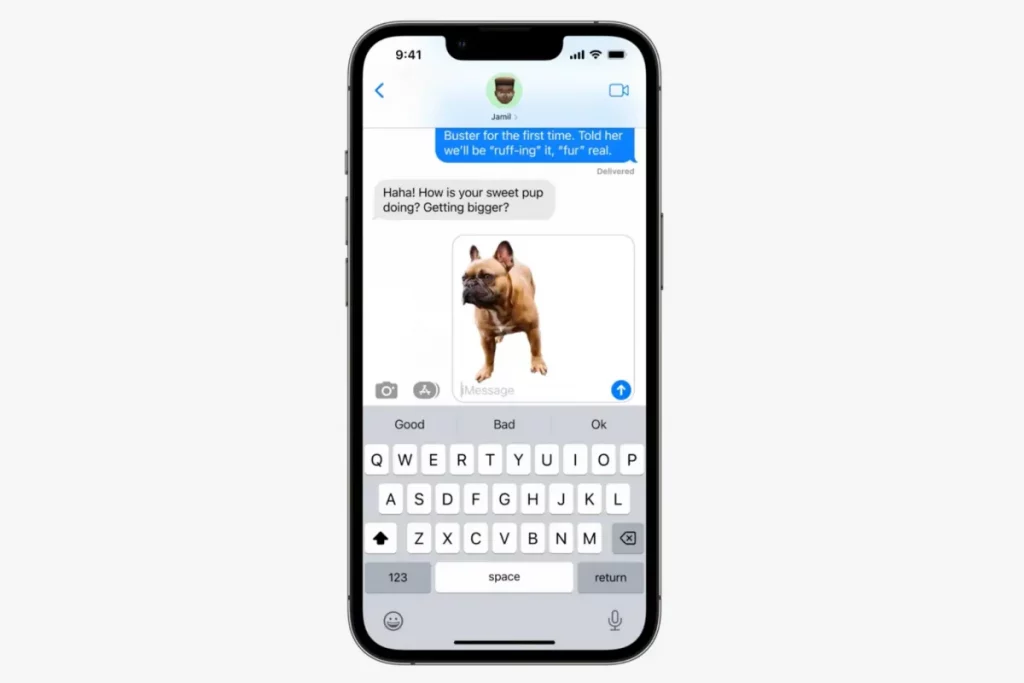
So funktioniert es in macOS Ventura
Wie zu erwarten, funktioniert das auch auf dem iPad mit iPadOS 16. Aber es ist tatsächlich auch in macOS Ventura integriert! Klicken Sie in Safari oder Fotos mit der rechten Maustaste auf ein beliebiges Bild (oder tippen Sie mit zwei Fingern auf das Touchpad) und wählen Sie „Motiv kopieren“, um es in Ihre Zwischenablage zu kopieren.
Wenn Sie ein anderes Programm (oder einen anderen Browser) verwenden, speichern Sie das Bild zuerst, öffnen es dann im Finder mit QuickLook (Leertaste), klicken mit der rechten Maustaste und wählen „Motiv kopieren“.
Sie können das Bild dann in jede Anwendung einfügen, die Bilder aus der Zwischenablage akzeptiert, z. B. Nachrichten, Mail oder Notizen.
Und es funktioniert sogar bei pausierten Videos!
Wenn Sie ein Video in der Fotos-App wiedergeben, können Sie es anhalten und das Motiv auswählen, als ob es ein Standbild wäre. Das funktioniert allerdings nicht bei jedem Video im Web – vor allem, wenn es einen eigenen Videoplayer verwendet. Die Abhilfe besteht darin, einen Screenshot zu machen und dann das Motiv aus diesem Bild zu kopieren. Das sind ein oder zwei zusätzliche Schritte, aber es ist eine zuverlässige Methode.
*Jason schreibt seit über 20 Jahren professionell über Technologie. Sein Ziel ist es, herauszufinden, wie komplizierte Technologien funktionieren, und sie so zu erklären, dass sie jeder versteht.










Be the first to comment